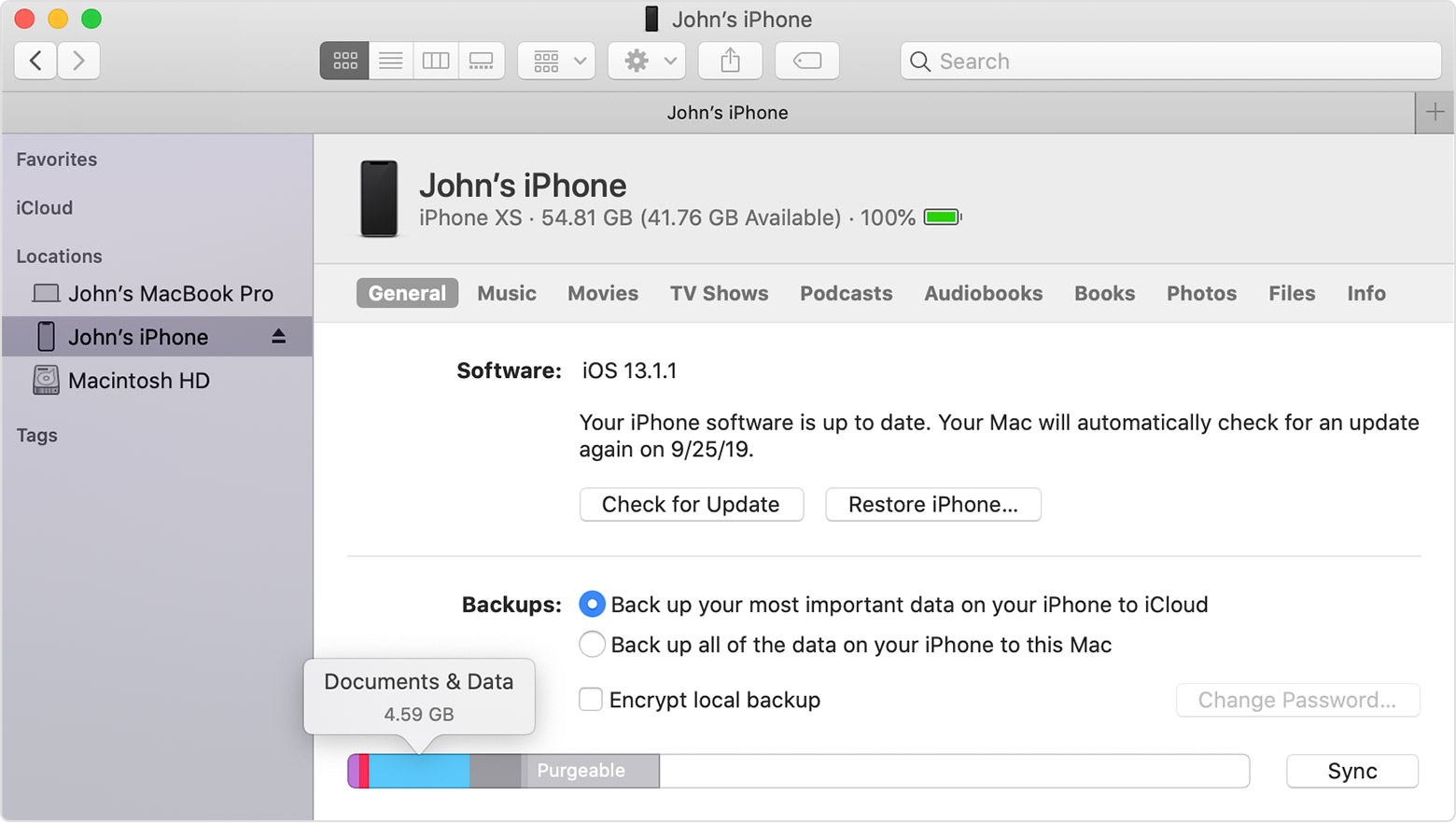Проверка хранилища на iPhone, iPad и iPod touch
iOS и iPadOS анализируют, сколько места задействует каждая программа, и таким образом определяют, как используется хранилище устройства. Это можно также узнать в меню «Настройки» или программе iTunes на устройстве либо в программе Finder на компьютере.
Оптимизация хранилища iOS и iPadOS
Если на устройстве осталось мало свободного места, система автоматически освобождает его при установке программ, обновлении iOS или iPadOS, загрузке музыки, записи видео и т. д.
Чтобы увеличить объем хранилища, система может удалять некоторые элементы, например потоковую музыку и видео, файлы в iCloud Drive, а также ненужные элементы программ. Кроме того, удаляются временные файлы и очищается кэш устройства. Но удаляются только элементы, которые больше не нужны или могут быть загружены повторно.

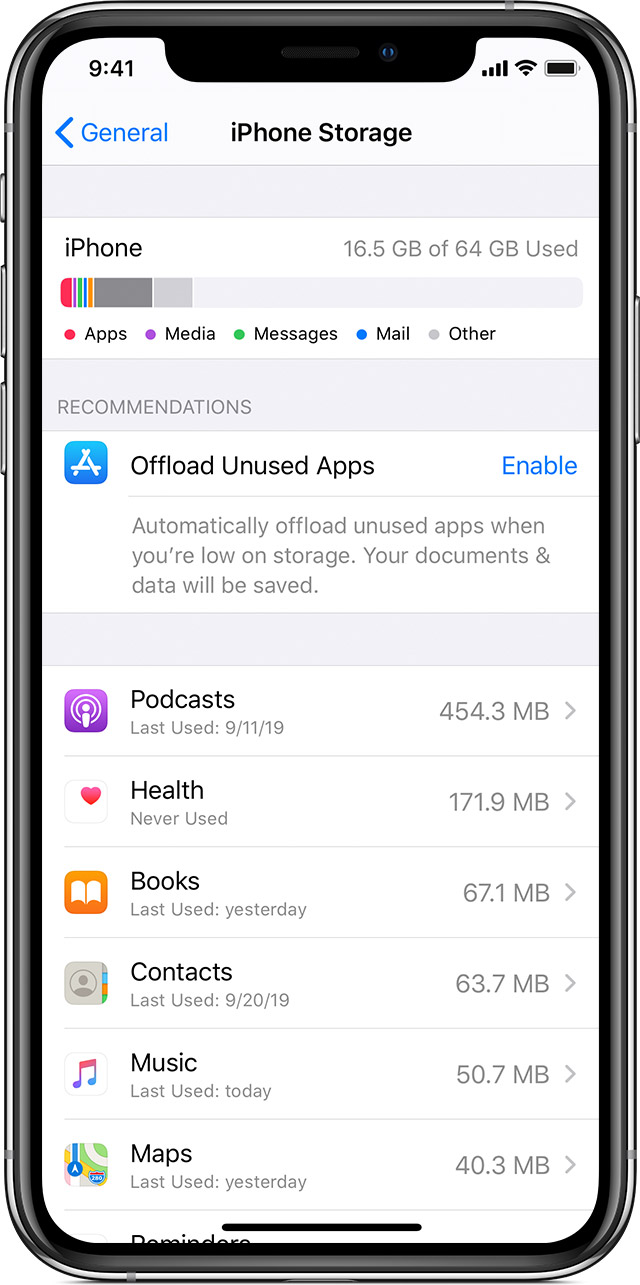
Проверка хранилища с помощью устройства
Перейдите в меню «Настройки» > «Основные» > «Хранилище [устройство]». Может отобразиться список рекомендаций по оптимизации хранилища устройства, под которым будут перечислены установленные программы и указан объем памяти, используемый каждой из них. Коснитесь названия программы, чтобы посмотреть, сколько памяти она использует. Память кэшированных и временных данных не учитывается.
При просмотре подробных результатов можно сделать следующее.
- Выгрузить программу, которая освободит занимаемое ей пространство, но после которой останутся документы и данные.
- Удалить программу и связанные с ней данные.
- В зависимости от программы может потребоваться удалить также некоторые связанные документы и данные.
Если память устройства почти заполнена и не удается освободить место, может появиться предупреждение «Места почти нет». В таком случае следует проверить рекомендации по оптимизации хранилища или удалить редко используемое содержимое, например видеозаписи и программы.

Категории содержимого
Все содержимое на устройстве поделено на категории.
- Программы: установленные программы и их содержимое, содержимое папки «На iPhone», «На iPad» или «На моем iPod touch» в программе «Файлы», а также загрузки Safari.
- Фотографии: фотографии и видеозаписи, которые хранятся в программе «Фото».
- Медиафайлы: музыка, видеозаписи, подкасты, рингтоны, обложки альбомов и голосовые записи.
- Почта: сообщения электронной почты и их вложения.
- Книги Apple: книги и PDF-файлы в программе «Книги».
- Сообщения: сообщения и их вложения.
- iCloud Drive: содержимое iCloud Drive, загруженное на устройство. Перечисленное содержимое автоматически удаляться не будет.
- Другое: неудаляемые мобильные ресурсы, например голоса Siri, шрифты, словари, неудаляемые журналы и кэш, индексация Spotlight, а также системные данные, например данные служб «Связка ключей» и CloudKit. Кэшированные файлы нельзя удалить из системы.
- Система: место, занимаемое операционной системой. Оно варьируется в зависимости от устройства и модели.
Выполнение рекомендаций по оптимизации хранилища
Рекомендации по оптимизации хранилища устройства могут быть указаны в меню «Настройки» > «Хранилище». Нажмите «Показать все», чтобы просмотреть все рекомендации для устройства.
Ознакомьтесь с описанием каждой рекомендации, затем нажмите «Включить», чтобы использовать ее. Или же коснитесь рекомендации, чтобы просмотреть содержимое, которое можно удалить.

Проверка состояния хранилища с помощью Finder или iTunes на устройстве iOS
- На Mac с macOS Catalina 10.15 откройте Finder. На Mac с macOS Mojave 10.14 или более ранней версии либо на компьютере с Windows откройте программу iTunes.
- Подключите устройство к компьютеру.
- Выберите устройство в Finder или iTunes. Будет отображена полоса, с помощью которой можно оценить объем памяти устройства, занятый определенным типом содержимого.
- Наведите мышь на полосу, чтобы увидеть, какой объем занимает каждый тип содержимого.

Ниже указано, что входит в каждый тип содержимого.
- Аудио: композиции, аудиоподкасты, аудиокниги, голосовые заметки и рингтоны.
- Видео: фильмы, видео и телешоу.
- Фотографии: содержимое программы «Медиатека», альбомы «Фотопленка» и «Фотопоток».
- Программы: установленные программы. Содержимое программ перечислено в разделе «Документы и данные».
- Книги: книги iBooks, аудиокниги и PDF-файлы.
- Документы и данные: автономный список для чтения Safari, файлы установленных программ и содержимое программ, например контакты, календари, сообщения и электронная почта (включая вложения).
- Другое: настройки, голоса Siri, данные о системе и кэшированные файлы.
Сведения о кэшированных файлах в категории «Другое»
Finder и iTunes относят кэшированную музыку, видео и фотографии к категории «Другое», а не добавляет их в соответствующие папки. Кэшированные файлы создаются при потоковой передаче или просмотре музыки, видео и фотографий. При потоковой передаче музыки или видео содержимое хранится в виде кэшированных файлов, чтобы к нему можно было быстро получить доступ повторно.
Когда требуется больше места, устройство автоматически удаляет кэшированные и временные файлы.
Если фактический объем хранилища на устройстве отличается от указанного в iTunes или Finder
Поскольку Finder и iTunes относят кэшированные файлы к категории «Другое», данные о размере папок «Музыка» и «Видео» могут отличаться. Чтобы просмотреть данные об использованной памяти устройства, перейдите в меню «Настройки» > «Основные» > «Хранилище [устройство]».
Если требуется удалить кэшированные файлы с устройства
Кэшированные и временные файлы удаляются автоматически, когда необходимо увеличить объем хранилища. Их не нужно удалять самостоятельно.

Дополнительная информация
Информация о продуктах, произведенных не компанией Apple, или о независимых веб-сайтах, неподконтрольных и не тестируемых компанией Apple, не носит рекомендательного или одобрительного характера. Компания Apple не несет никакой ответственности за выбор, функциональность и использование веб-сайтов или продукции сторонних производителей. Компания Apple также не несет ответственности за точность или достоверность данных, размещенных на веб-сайтах сторонних производителей. Обратитесь к поставщику за дополнительной информацией.
Дата публикации:
А вы знали? Оперативная память на iPhone очищается за три нажатия

Все очень просто.
В Apple неоднократно заявляли, что очищать оперативную память iPhone не нужно — это происходит автоматически «когда нужно». Тем не менее, многих пользователей такой подход не устраивает и они постоянно находятся в поиске способов, позволяющих очистить оперативную память. Последний из обнаруженных способов очистки ОЗУ на iPhone определенно является самым простым в использовании.

Пользователи обнаружили, что очистка оперативной памяти на iPhone происходит при перезапуске стандартного приложения «Камера». Для очистки ОЗУ необходимо открыть «Камеру» и закрыть ее полностью из меню переключения между приложениями.
О том, что эта процедура действительно очищает оперативную память пользователи узнали на практике. Отслеживание свободной оперативной памяти через специализированные приложения из App Store (например, Cpu-X) показало, что до выполнения процедуры количество свободной ОЗУ составляет около 300-350 МБ.
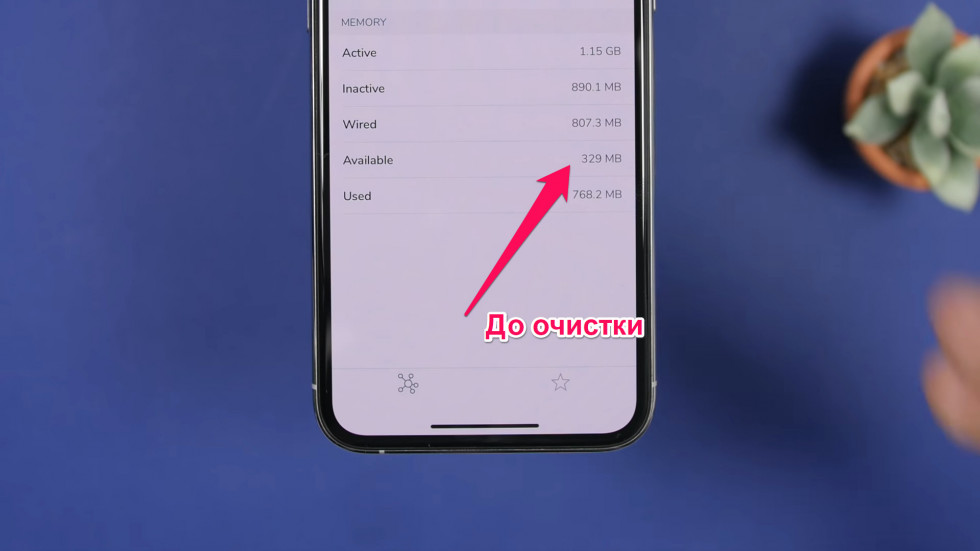
Однако стоит перезапустить приложение «Камера», как объем свободной ОЗУ моментально возрастает до 800-900 МБ. Узнав об этом способе, зарубежный видеоблогер iReviews провел наглядный тест и подтвердил его работоспособность.
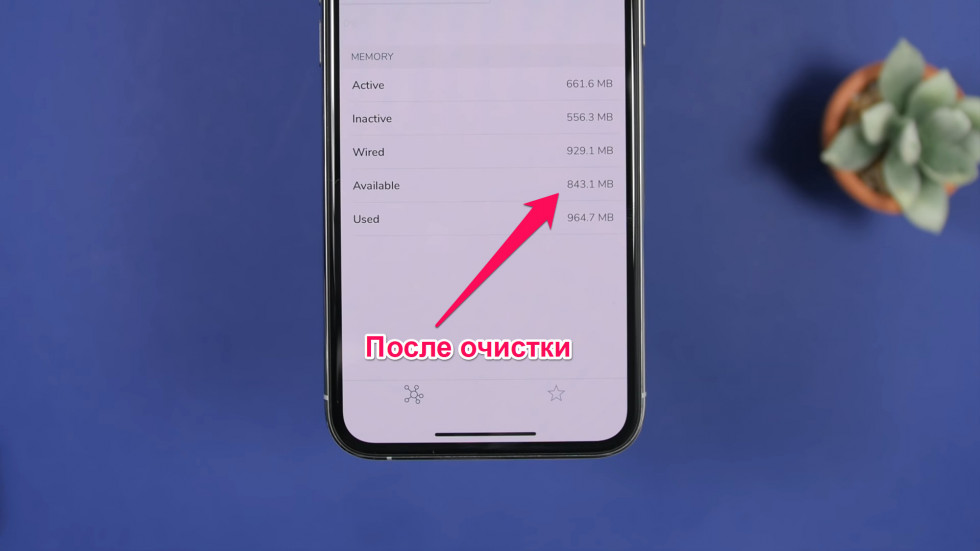
Так что, если на вашем iPhone тормозит какая-либо игра или постоянно закрывается нужное приложение в фоновом режиме, попробуйте решить проблему очисткой оперативной памяти. Может выручить.
Поделиться ссылкой
Поставьте 5 звезд внизу статьи, если нравится эта тема. Подписывайтесь на нас Telegram, ВКонтакте, Instagram, Facebook, Twitter, Viber, Дзен, YouTube.
 Загрузка…
Загрузка…Как очистить память на Айфоне правильно и быстро
06 августа, 2020
Автор: Maksim
Очистить айфон от мусора часто является необходимостью, ведь устройства от Apple не позволяют устанавливать в них SD карты, а приложения и фотографии занимают довольно много места.
Есть несколько простых методов освободить заполненную память на своем айфоне или айпаде быстро и эффективно. В компании Apple позаботились об этом и придумали несколько удобных и качественных опций.

Прошлый материал был посвящен тому, как сделать резервную копию iPhone. Сейчас вы узнаете, как освободить место на айфоне — очистить его память несколькими простыми способами.
Важно! Здесь вы найдете именно действенные способы, как очистить айфон, которые работают. Есть и другие варианты, но они позволят сэкономить лишь килобайты, заключаются они в том, чтобы заходить непосредственно в каждую программу на iPhone и удалять используемые ими файлы/кэш. Где это действительно оправданно — мы рассмотри ниже.
Как освободить память и очистить айфон
1. Удаляем обновления IOS
Когда обновления системы приходят на устройство, iPhone в автоматическом режиме скачивает его перед установкой на телефон. Занимать место такое обновление может от 2Гб.
1. Откройте настройки устройства, перейдите в раздел «Основные» и далее в «Хранилище iPhone».

2. Удалите обновление iPhone и место сразу будет освобождено. Так всегда стоит делать, если не хотите устанавливать новые обновления.

Важно! Именно здесь можно посмотреть сколько занимает места какое приложение, музыка, фотографии и другие объекты на вашем телефоне. И практически все из них можно отсюда же удалить.
2. Удаляем неиспользуемые приложения
Много места могут занимать установленные приложения и игры, если вы ими не пользуетесь — их можно просто удалить или сгрузить из устройства. А затем, при желании установить обратно.
1. В этом же разделе «Хранилище iPhone» можно сделать сгрузку, как отдельных приложений и игр, так и сразу всех, которые вы давно не запускали.

Делает эта функция следующее: удаляет все данные приложения — файлы, картинки, аудио, а настройки оставляет, как и ярлык на рабочем столе.
Достаточно лишь нажать потом на ярлык, чтобы оно скачалось заново. Это удобно, особенно с играми, которые вы просто скачали, но играть в них в ближайшее время не планируете.
3. Делаем оптимизацию фото
1. В «Хранилище iPhone» нажмите на опцию оптимизации фото, они будут перекинуты на iCloud, а на телефоне будут сжаты до более маленького размера.

Интересно! Также фотоснимки можно просто перекинуть на какой-нибудь облачный сервис, вообще не оставляя их на смартфоне.
4. Очищаем неиспользуемые файлы
1. Зайдите в программу «Файлы», здесь вы увидите папки, которые создали другие программы для хранения своих файлов и две директории: iCloud Drive и iPhone.

2. Зайдите в эти папки и удалите те файлы, которыми вы не пользуетесь. Там могут хранится старые документы, картинки и другие элементы, которые занимают память устройства.
5. Чистим данные из кэша
Мы уже подробно и с картинками рассматривали этот способ в материале про то, как почистить кэш на айфоне. Давайте повторим.
1. В первую очередь необходимо очистить временные файлы браузера Safari. Зайдите в настройки и откройте раздел «Safari». Здесь нажмите на «Очистить историю и файлы».

2. Также, как описано во второй главе, в хранилище можно посмотреть сколько занимают данные и от какого приложения. Просто удаляйте его из айфона полностью, а затем заново установите. Все временные файлы при этом будут удалены.

Важно! По поводу программ для чистки айфона. Использовать их конечно можно, но большинство из них платные и работают не всегда корректно. Найти их вы всегда можете в App Store, но использовать ли — решать только вам.
6. Правильно удаляем фото
Сразу после удаления фото они попадают в папку «Удаленные» и все равно занимают место в течении 30 дней, поэтому заходите в нее и очищайте, для этого:
Откройте на смартфоне фотографии, далее перейдите по вкладке «Поиск», в самом низу увидите нужную директорию.

Перемещаются они туда на случай если вы вдруг передумали избавляться от фото. Но не всегда это нужно и, если вы все-таки решили убрать какие-то снимки — делайте это и в этой папке.
7. Отключаем создание дубликатов при HDR съемке
В настройках камеры можно убрать галочку с пункта сохранения оригинала фото при HDR съемке, при этом места занимать снимки начнут примерно в два раза меньше.

Интересно! По умолчанию эта опция всегда включена, всегда проверяйте ее, особенно на новых устройствах.
8. Чистим мессенджеры
Независимо Viber это или Telegram. Зайдите в настройки мессенджера и посмотрите сколько кеша он занимает в устройстве. У некоторых активных пользователей Телеграмма он может занимать до 5 Гб места.

Это же касается и iMessage/сообщений — можно поудалять старые диалоги с прикрепленными изображения, музыкой и другими вложениями.
9. Удалите музыку с телефона и слушайте онлайн
Также можно удалить скачанную музыку с телефона, зайдите в приложение «Музыка», откройте скачанные треки и просто удалите их с устройства.
Дополнительно их можно удалить и из хранилища. Особенно это нужно делать, если вы не слушаете определенные треки.
10. Очищаем почту
В приложении почты, даже если оно стороннее с App Store — может хранится множество писем и прикрепленных файлов, которые занимают место. Очистите их.
Также иногда возникает проблема — вроде бы все удалено, а место все еще не освободилось. Решается это простым удалением учетной записи почты, затем ее можно заново добавить.
11. Остальные методы
1. В настройках телефона перейдите в «Фото» и отключите функцию выгрузки в Фотопоток. Некоторым помогает сэкономить память.

2. Сделайте обновление iPhone до более новой версии IOS, часто при этой процедуре можно получить ценные мегабайты, но тут все зависит от самого обновления. Поэтому вначале лучше прочитать отзывы тех, кто уже обновился.
3. Посмотрите есть ли сохраненные голосовые сообщения в звонках.
4. Записи на диктофоне также могут занимать место.
5. Приложение «Видео» — также стоит посмотреть, если вы его используете и удалить оттуда ненужное.
6. Подкасты также сохраняются в системе.
7. iBooks — книги занимают место.
Очистка айфона от мусора — полная
Поможет полностью очистить все хвосты и весь мусор, который есть в системе. Сделаем полный сброс, так удалятся все хвосты от приложений и оставленные работой системы. Настройки после чистки мы восстановим из резервной копии.
1. Зайдите в настройки, откройте свою учетную запись — Apple ID, перейдите в iCloud и откройте опцию «Резервное копирование». Создайте новую копию. Еще методы создания копии в материале — как сделать резервную копию айфона.

2. Далее необходимо сбросить айфон до заводских настроек, чтобы удалились все файлы и приложения. В настройках зайдите в «Основные» и далее в «Сброс». Сделайте именно «Стереть контент и настройки».

3. При включении айфон и первичной его настройки — нажмите на «Восстановить из копии iCloud» и укажите последнюю созданную версию, чтобы восстановить все контакты, настройки и приложения также будут скачаны заново.
Интересно! Это, наверное, самый действенный метод из всех, чтобы очистить свое устройство Apple от всякого мусора, хвостов старых программ и освободить драгоценные мегабайте и гигабайты.
Как проверить память на айфоне
Память всегда можно быстро посмотреть в настройках устройства. Зайдите в них, перейдите в группу «Основные» и откройте информацию «Об этом устройстве».

Здесь будет показана вся емкость и доступная память, если необходимо сделать обновление iPhone или другие операции, которые требуют много свободного места — всегда смотрите вначале информацию здесь.
В заключение
Эти простые методы помогут вам освободить ценные мегабайты и пользоваться своим устройством в удовольствие. С новыми iPhone в которых количество Гбайт становится все больше — проблема уйдет сама собой.
как посмотреть сколько доступно ОЗУ в iPhone
Объем оперативки, или оперативной памяти — главная характеристика любого устройства: ноутбука, телефона, стационарного компьютера. Поэтому при выборе подобной техники всегда возникает вопрос о ее объеме. От нее зависит и стоимость устройства. В статье рассказано, сколько оперативной памяти в iPhone 7, ее объеме в других моделях и их модификациях, а также о том, как самостоятельно выбрать смартфон, как узнать какой объем оперативки будет достаточным, на что обратить особое внимание при покупке.
Что такое оперативная память в iPhone
Оперативная память — ресурс, который зависит непосредственно от энергии устройства. Требуется для текущей работы с информационными данными. Это могут быть не только тексты, таблицы. В список таких данных включены приложения, письма, получаемые по электронной почте, код активной страницы в браузере.

При выборе айфона важно знать количество оперативной памяти
К сведению! Оперативное запоминающее устройство (сокращенно ОЗУ) является связующим звеном между процессором, операционной системой и, конечно, приложениями, установленными в устройстве.
Какая оперативная память у айфона
Главное достоинство iPhone в сравнении с устройствами на базе андроид — рациональное ресурсопользование. Платформа iOS направлена на максимально возможное и эффективное использование гаджета, что делает его комфортным. Несмотря на это, проходит время, и требования к гаджетам растут, в том числе и к оперативной памяти. Со временем устройство работает все медленнее.
При покупке нового айфона стоит обратить внимание в первую очередь на количество оперативной памяти, тем более, что дополнительных слотов для карты памяти у них не предусмотрено. Это означает, что то количество гигабайт, какое есть на данный момент, нельзя увеличить. Поэтому в приобретении гаджетов от Apple это особенно важная характеристика.
Отличие iOS от андроид
iOS не требуется столько памяти, как Android, потому что у компании «Эппл» значительно больше контроля над всей системой. Она работает исключительно с маркой Apple. И здесь есть много преимуществ, делающих ее конкурентоспособной:
- «Эппл» знает специфику каждого своего устройства в совершенстве, поэтому новые решения по проектам принимают в соответствии с ними. Не требуется виртуальная машина, которая присутствует в андроид для перевода программы, понятной устройству. Эппл-приложения скомпилированы в собственный код на смартфоне;
- у iOS абсолютно иной подход к управлению памятью. Она обрабатывается приложениями. Освобождение и выделение памяти происходят в автоматическом режиме при возникновении такой необходимости. В андроид всем этим управляет операционная система.
Обратите внимание! Меньшее количество ОЗУ у iPhone совершенно не говорит о худшей производительности. Система использует операционную память более рационально и экономично. Это просто другой подход к управлению памятью. Вот и все. Здесь не используется виртуальная машина.

iOS vs Android
Объем оперативной памяти в разных моделях iPhone
Со времен самых первых моделей айфонов Apple сделали невероятный скачок вперед. Чтобы увидеть это изменение практически, нужно рассмотреть и сравнить несколько линеек гаджетов, начиная с 5 модели и ее модификаций и заканчивая 10.
iPhone 5 и его модификации
Гаджеты этой серии отличаются корпусом. Он стал больше, что позволило существенно изменить начинку. Тем не менее, по весу легче предыдущих моделей. Компактно и удобно помещается в руке. Что касается оперативки, то она составляет 1 Гб.
iPhone 6 и его модификации
Сколько оперативной памяти в iPhone 6? В 6 и 6 Plus остается все тот же 1 Гб. А вот в следующих смартфонах она увеличена в 2 раза, до 2 Гб, что уже значительно лучше. В 2 раза больше возможностей для хранения данных. А операционная система работает просто превосходно и супер быстро. Это действительно заметное и эффектное продвижение.
iPhone 7 и его модификации
Что касается моделей линейки семерка, здесь нельзя особенно похвалить дизайн корпуса. Он в принципе остался тем же, хотя есть несколько улучшений, новых цветовых исполнений. Зато ядер в процессоре стало больше. Качество камеры — изюминка этих гаджетов. Оперативной памяти нужно больше. В iPhone 7 она составляет те же 2 Гб, в iPhone 7 Plus — 3 Гб.

Семерка представлена в нескольких цветовых вариациях
iPhone 8 и его модификации
iPhone 8 и iPhone 8 Plus соответственно 2 и 3 Гб. Особенных изменений и инноваций не наблюдается. Смартфоны работают быстро. Качество видео и фото отличное.
Обратите внимание! Подвисаний и притормаживаний в этих моделях нет.
iPhone 10 и его модификации
Современные модели iPhone X и XR имеют оперативку в размере 3 Гб, а XS/ XS Max по 4 Гб. В данном случае задумываться по поводу оперативки вообще не приходится. Можно закачивать сколько угодно фильмов, снимать фото и видео и многое другое.
Как определиться с моделью: несколько советов
Линейка представленных айфонов с разным количеством оперативной памяти просто впечатляет, а также их стоимость. Кроме того, отсутствие возможности в будущем увеличить память отсутствует, поэтому перед покупкой стоит взвесить все «за» и «против».

Разнообразие моделей айфонов немного затрудняет выбор
Несколько слов о количестве оперативки и возможностях:
- айфон с памятью 32 Гб подойдет для тех, кому требуется гаджет для звонков и пользования Интернетом. С помощью специализированных онлайн-сервисов можно послушать музыку. Вмещает небольшое количество фотографий;
- 128 Гб — оптимальное количество. Здесь хватит места и для хранения всех фото. Есть возможность записи игр. Для скачивания и просмотра фильмов стоит выбрать гаджет с большим количеством оперативки;
- 256 Гб — вариант для тех, кто вообще не хочет задумываться о количестве доступной памяти. Фильмы, игры можно закачивать в любом количестве, не говоря о фотографиях и записи видео.
Обратите внимание! Эти советы помогут сделать правильный выбор, тем более, что разница в цене значительная. Зачем переплачивать за последнюю модель, когда смартфон нужен только для совершения звонков и выхода в Интернет.
Как самостоятельно посмотреть, сколько ОЗУ (RAM) в iPhone
Всегда есть возможность узнать количество ОЗУ в айфоне, даже если забыто, какая именно это модель. Это делают, используя приложения. Процедура состоит из нескольких шагов:
- Заходят в App Store, находят приложение для просмотра характеристик смартфона, устанавливают. Например, отличное приложение AIDA64.
- Запускают установленную программу и заходят в категорию «Memory». Здесь доступны все необходимые данные о памяти гаджета.
- В строке «Total RAM» отображен объем оперативки, а в «Available» — количество незанятой оперативной памяти.
Таким образом можно посмотреть, сколько оперативки в айфон 7 и других моделях.
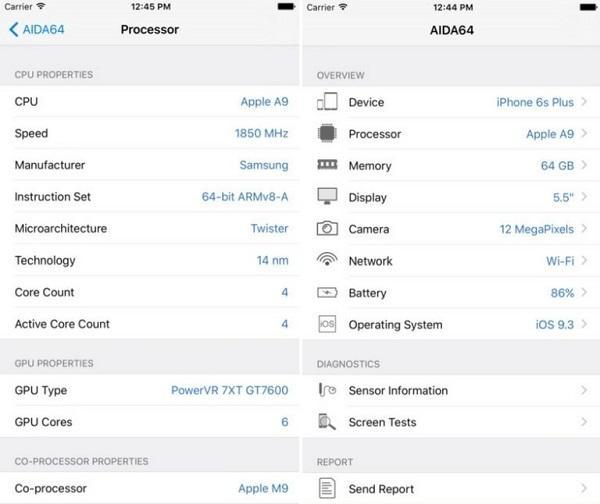
Посмотреть количество оперативки можно самостоятельно через приложение AIDA64
На что влияет количество оперативной памяти в iPhone
Оперативная память нужна не только для приобретения новой информации и ее хранения. От количества зависит ее влияние на основные процессы айфона. Среди таковых находятся:
- скорость, с которой функционирует операционная система. Это напрямую определяет комфортность ее использования. Когда емкость небольшая, вероятны подвисания, притормаживания в работе приложения и самой операционки;
- скорость запуска и работы загруженных приложений. Чем большее количество программ загружено, тем больше они будут использовать оперативной памяти;
- функционирование загруженных приложений на фоне. Когда у гаджета достаточное количество оперативной памяти, проблем с фоновым функционированием программы просто не будет. После закрытия они будут продолжать функционировать в том же режиме, как и во время основного периода работы при непосредственном использовании. Когда оперативки недостаточно, одно приложение станет закрываться при закрытии с другим. Так происходит для освобождения места, чтобы выполнить текущую задачу.

Когда оперативной памяти достаточно, айфон работает очень быстро
На что обратить внимание перед покупкой
Итак, решив приобрести айфон 7 серии, необходимо учитывать его главные характеристики. Первое, что стоит знать при покупке любого смартфона (и не только от Apple), это то, что количество гигов, которое указано как оперативная память устройства, не совсем правильно по причине уже занятости некоторой части операционкой. Для iOS нужно 1,5 Гб.
Фото и видео
iPhone 7 и 7 Plus оснащены высококачественными камерами 12 мегапикселей. Можно проводить съемку 4K. По этой причине изображения и видеозаписи могут требовать значительного количества места. Для хранения видео продолжительностью 60 мин. необходимо примерно 12 Гб.
К сведению! Размер фотографии доходит до 3 Мб. И это не принимая во внимание панорамные снимки. Их вес может быть значительно больше, до 50 Мб.
Фильмы и музыка
Размер фильма находится, как правило, в пределах от 1 до 3 Гб. Определяющую роль играют размер и длина, а также качество фильма. Так, для просмотра в HD, которые скачаны с iTunes, потребуется примерно 6 Гб. Аудиозаписям, конечно, нужно гораздо меньшее количество места.
Игры и приложения
Большое количество свободного места нужно для скачанных приложений и игр. Вес качественных игр с отличной графикой и максимальной реалистичностью уходит за пределы 1 Гб, а офисный пакет iWork от Apple требует оперативной памяти в размере 700 Мб.
Вложения
Сначала, конечно, может показаться, что это совсем незначительно, вложениям не нужно много места, однако это не так. Им тоже нужно много памяти. И особенно это нужно принимать во внимание тем, кто получает часто изображения и видео от контактов через мессенджеры WhatsApp или Viber.
Как освободить память в iPhone
Один из частых вопросов при работе с оперативкой — какими способами можно освободить место. Такой возможности нет. Даже в последних моделях. Например, 9 версия предлагает в пользование только 113 Гб из 128 Гб. После обновленной установки iOS 10 возможность возросла до 122 Гб. Хороший показатель прироста в 8 %, однако этого не всегда достаточно.
Освободить память можно:
- в режиме офлайн. Подключить смартфон к компьютеру и перенести в местное хранилище большую часть фотографий, видео, кинофильмов. Все неиспользуемые игры, приложения попросту удаляют. Не стоит забывать и о вложениях из тех же мессенджеров, которые уже не нужны;
- онлайн. Облачные хранилища iCloud оказывают хорошую помощь, когда на айфоне недостаточно памяти. Apple дает возможность прослушивания музыкальных записей, просмотра фильмов, фотографий, документов без загрузки в телефон. Для этого должен быть постоянный доступ к Интернету, а также Wi-Fi, 3G/LTE. Это не единственный сервис с подобными функциями. Есть и другие: Dropbox, Google Диск или Flickr. Для музыки рекомендован Apple Music или «Яндекс.Музыка», а для фотографий Google Фото.
С обновленной iOS и macOS есть возможность загрузки абсолютно любых файлов на хранение в iCloud. Просмотр возможен со многих устройств. Тем, кто активно увлекается фотографией, особенно будет полезна возможность сохранения снимков в онлайн-режиме с сохранением местных копий менее лучшего качества.
Обратите внимание! Значительную часть свободной памяти уходит на музыку. Файлы можно хранить в Медиатеке iCloud.
Однако если нужно прочесть книгу, которая хранится в облачном сервисе, ее необходимо сначала сохранить на устройстве. Точно так же дело обстоит с сериалами, музыкой. Всегда должно быть свободное место в несколько гигабайт, чтобы загрузить контент. Чтобы иметь доступ к файлам, требуется подключение к Интернету. При необходимости доступа офлайн облачные файлы стоит сначала скачать.
Итак, оперативная память на любом смартфоне, в том числе от Apple 7 и других моделях — одна из важных и существенных характеристик. От нее зависят стоимость айфона, скорость его работы, количество информации, которая может храниться в гаджете. В «яблочном» телефоне нельзя добавить память с помощью приобретения карты памяти. Поэтому при выборе стоит четко понимать, для каких целей будет использовано устройство, сколько данных будет храниться на нем, учитывая также и долгосрочность приобретения. В целом для среднестатистического пользователя будет достаточен объема 128 Гб. Хватит и для фотографий, и для видео, и для загрузки приложений.
Что делать, когда память вашего iPhone заполнена?
Вы также можете прочитать это руководство на Français .
По мере того, как вы продолжаете использовать свой iPhone, всегда существует вероятность того, что память вашего iPhone заполнится, что лишит вас места, необходимого для выполнения некоторых операций на вашем iPhone. Память вашего iPhone заполнена, это указывает на заполнение памяти и запускает некоторые сцены, например:
- Невозможность установки новых приложений на ваш iPhone из-за отсутствия места, где они будут установлены
- Невозможно сделать фотографии, потому что фотографии необходимо сохранить на телефоне, но нет места
- Невозможно синхронизировать медиафайлы и установить обновления операционной системы также из-за недоступности места
Часть 1.Память моего iPhone заполнена. Что мне делать?
Если вы обнаружите, что память вашего iPhone заполнена, вы можете сделать следующее:
1. Проверьте память iPhone
Узнайте, чем занята ваша память на вашем iPhone, чтобы узнать, почему память вашего iPhone заполнена. Вы увидите список того, что использует память вашего iPhone. Посмотрите, как приложение для музыки, видео и фотографий съедает пространство. Некоторые игры также могут занимать много места.
2. Резервное копирование / перенос данных iPhone в iTunes / iCloud / ПК
Вы можете сделать резервную копию данных iPhone, чтобы полностью освободить память iPhone.iCloud может автоматически создавать резервные копии данных iPhone, и вам просто нужно подключить сеть Wi-Fi, включить опцию резервного копирования iCloud и выполнить несколько простых шагов. Либо iTunes, iCloud, либо передача данных iPhone на ПК, вы можете исправить iPhone без проблем с памятью с помощью этого средства.
Часть 2. 3 быстрых способа очистить всю память iPhone
Одна из наших задач — всегда максимально эффективно использовать память iPhone. Однако прояснить это не должно быть сложно. Есть несколько быстрых способов полностью очистить память iPhone.
1Удалите приложения, которые вам не нужны
Это один из самых простых способов полностью очистить память iPhone. Есть вероятность, что есть приложения, которые вы загрузили, но использовали только один раз, прежде чем они стали бесполезными. Чтобы удалить приложение с iPhone:
• Нажмите и удерживайте его значок и подождите;
• Нажмите «X» в углу, чтобы удалить приложение.
2 Удалить ненужные музыкальные треки и альбомы
Одним из основных занимающих место занимают мультимедиа, такие как видео и аудиодорожки, потому что они занимают много места.Вы можете очистить эти файлы, если они занимают много места и приводят к переполнению памяти iPhone. Вы можете сделать это через настройки телефона или через само приложение.
Перейдите в настройки> Общие> Хранилище и iCloud> Управление хранилищем. Затем очистите дорожки, проведя по нему.
3Управляйте медиафайлами iPhone, чтобы увеличить объем памяти
Всем нужен быстрый и эффективный инструмент для управления данными iOS и медиафайлами, чтобы получить больше места для хранения. iTunes может помочь вам управлять содержимым вашей медиатеки iTunes, но не сможет освободить больше места на вашем устройстве iOS.
Однако единственным инструментом, который может управлять вашей музыкой, плейлистами, фильмами, фотопленкой, библиотекой фотографий, подкастами, iTunes U, телешоу и аудиокнигами, является iMyFone TunesMate. TunesMate — это универсальное решение проблем управления файлами iOS. Это многообещающий инструмент, который устраняет все заминки и неприятные препятствия в контроле и управлении СМИ.
Большие преимущества TunesMate
- Легко и удобно переносите музыку / видео / фотографии с iTunes / ПК на iPhone / iPad / iPod Touch.
- Переносите музыку / видео / фотографии с разных iDevices в iTunes, чтобы создать огромную коллекцию музыки.
- Платная и бесплатная музыка также доступна для передачи на TunesMate.
- Синхронизируйте свою огромную коллекцию музыки iTunes с любым iDevice.
- Завоевывайте тысячи постоянных пользователей каждый год и получайте множество положительных отзывов
Подробный TunesMate с использованием шагов
Музыкальный модульTunesMate позволяет передавать неограниченное количество музыкальных файлов с iPhone на ПК / iTunes.Он также помогает эффективно управлять своими музыкальными коллекциями и плейлистами.
Чтобы передать музыку с iPhone на ПК, выполните следующие действия.
Шаг 1: Запустите iMyFone TunesMate на своем ПК и подключите iPhone, iPad или iPod Touch к компьютеру с помощью кабеля USB.
Шаг 2: Щелкните значок музыки, и по умолчанию откроется окно музыки.
Шаг 3: Выберите файлы для резервного копирования и нажмите « Экспорт » в верхнем меню.
Шаг 4: Щелкните Экспорт на ПК и выберите папку, в которой вы хотите сохранить музыкальные файлы на вашем ПК.
Шаг 5: Когда вы увидите уведомление Export Successful , значит, вы завершили процесс.
Примечание
Помимо определения объема дискового пространства, занимаемого мультимедийными файлами, мы также должны учитывать следующие причины, по которым нам необходимо управлять мультимедийными данными iPhone.
- Автономность при совместном использовании, удалении и добавлении мультимедийных файлов с и на наши устройства iOS.
- Увеличение дискового пространства за счет исключения дублированных копий файлов.
- Резервное копирование медиафайлов на ПК для освобождения места на диске.
- Эффективное управление медиафайлами позволяет оптимизировать работу с iOS.
Восстановление данных с карты внутренней памяти iPhone
- О нас
- Пожалуйста, введите содержание поиска
- Recovery web / gray / icon24 / down Created with Sketch.Данные iOS
- Восстановление данных iOS
- Восстановление данных Windows
- Восстановление данных Mac
- Восстановление данных Android
- Data Manager web / серый / icon24 / вниз Created with Sketch.Менеджер данных
- Передача WhatsApp
- Диспетчер данных iOS
- Восстановить web / серый / icon24 / вниз Created with Sketch.Ремонт iOS
- Восстановление системы iOS
- Средство восстановления iPhone
- Дополнительные инструменты web / gray / icon24 / down Created with Sketch.Разблокировать
- Разблокировка резервных копий iPhone
Восстановление данных с карты внутренней памяти iPhone — Dr.Fone
Часть 1. Прямое сканирование и восстановление данных из памяти iPhone
Важно: чтобы убедиться, что ваши потерянные данные могут быть успешно восстановлены из памяти iPhone, вам лучше выключить iPhone и прекратить использовать его для чего-либо, включая прием звонков, сообщений и т. Д. Любая операция может перезаписать потерянные данные. Если вы используете iphone 5 и более позднюю версию, восстановить медиаконтент напрямую с iphone будет сложно.
Шаг 1. Подключите iPhone к компьютеру
Запустите Dr.Fone на своем компьютере, выберите функцию «Восстановление» и подключите iPhone. Тогда вы получите интерфейс, показанный ниже.
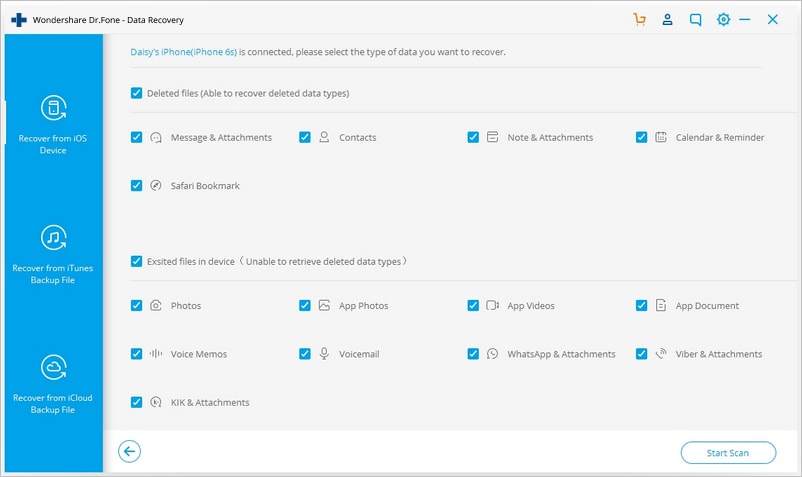
Шаг 2. Сканируйте память iPhone
Выберите тип файла для сканирования, затем нажмите «Начать сканирование», программа автоматически просканирует ваш iPhone следующим образом.
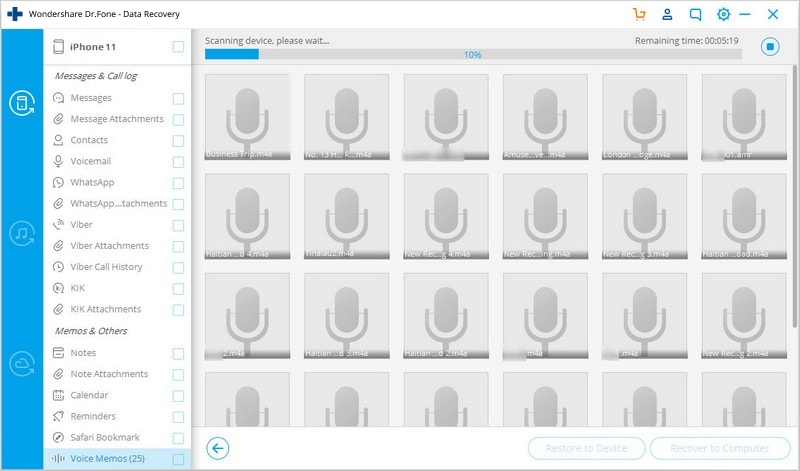
Шаг 3.Просмотр и восстановление данных с карты памяти iPhone
Сканирование займет у вас некоторое время. Вам разрешено предварительно просмотреть найденные данные с момента обнаружения первого файла и остановить сканирование, когда вы уже получили нужные потерянные данные. Затем отметьте эти данные и нажмите «Восстановить на компьютер», чтобы сохранить их на своем компьютере.
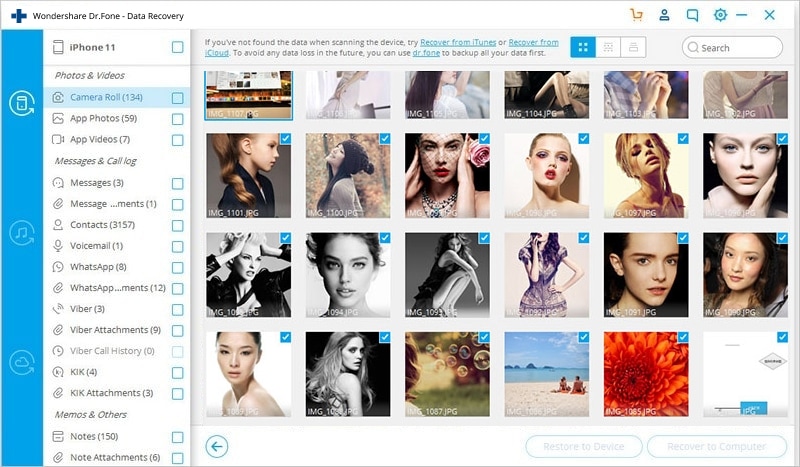
Примечание: данные, найденные в каждой категории, включают недавно удаленные.Вы можете проверить их, сдвинув кнопку вверху: отображать только удаленные элементы.
Видео о прямом сканировании и восстановлении данных из памяти iPhone
.
iphone — максимальный бюджет памяти приложения ios
Переполнение стека- Около
- Товары
- Для команд
- Переполнение стека Общественные вопросы и ответы
- Переполнение стека для команд Где разработчики и технологи делятся частными знаниями с коллегами
- работы Программирование и связанные с ним технические возможности карьерного роста
- Талант Нанимайте технических специалистов и создавайте свой бренд работодателя
- реклама Обратитесь к разработчикам и технологам со всего мира